Привет читателям. Бывают разные задачи в нашей жизни, когда в документе нужно написать текст вертикально. К примеру вы делаете объявления с отрывными листочками или создаете брошюру и заголовок хотите написать вдоль основного текста. На этой странице вы узнаете, как изменить направление текста в различных версиях Microsoft Word 2003, 2007, 2010, 2013.
- 1 Создаем вертикальный текст в Word
- 2 Создаем специальный блок в Word для переворота
- 3 Вводим текст горизонтально
- 4 Выберите созданную надпись
- 5 Перетащите за угол текстовый блок
- 6 Убираем рамку вокруг блока
Создаем вертикальный текст в Word
- Создаем специальный блок в Word
- Вводим текст горизонтально
- Выберите созданную надпись
- Перетащите за угол текстовый блок
- Убираем рамку вокруг блока
Создаем специальный блок в Word для переворота
Блок «Надпись» позволяет легко изменить положение и ориентацию текста. Добавьте его в ваш документ Word, следующим образом:
В верхнем меню Ворд на вкладке «Вставка» в блоке «Текст» нажимаем на кнопку «Надпись», затем «Нарисовать надпись». Теперь зажмите левую кнопку мыши и нарисуйте область надписи.
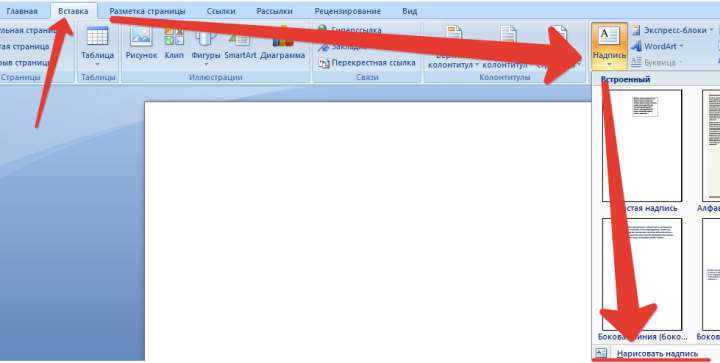
Вводим текст горизонтально
Кликните по только что созданному текстовому полю и введите свой текст, который вы хотели бы написать по вертикали. Если вы уже набрали его в документе, скопируйте и вставьте его в текстовое поле.
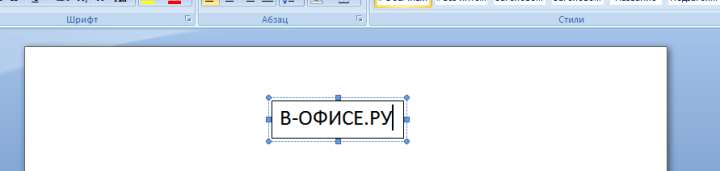
Выберите созданную надпись
Вокруг текста появится контур и каждый круг или квадрат по контуру позволит левой кнопкой мыши изменять размер блока.
Перетащите за угол текстовый блок
Нажмите и удерживайте кнопку на любом углу блока надписи, а затем переместите курсор. Перетащите угол, чтобы сделать текстовое поле высокой и узкой формы. После того, как окно становится слишком узким, чтобы разместить две буквы горизонтально, то это заставит Ворд расположить текст вертикально.
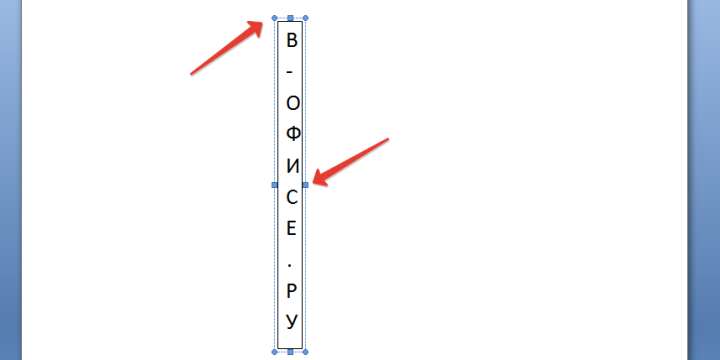
Убираем рамку вокруг блока
В верхнем меню Ворд откройте вкладку «Формат», выберите «Контур фигуры» и выберите в открывшемся меню «Нет контура».
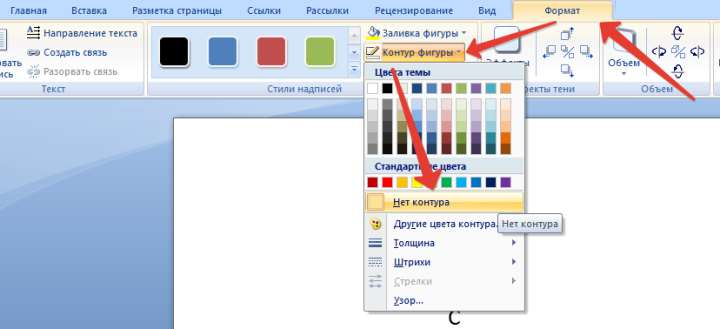
Если вы все проделали правильно, то значит у вас получился вертикальный текст.







